移动无线网已成为我们生活中必不可少的一部分,而设置密码是保护无线网络安全的重要步骤之一。本文将以简易教程的方式,详细介绍如何设置移动无线网密码,帮助读者加强网络安全防护。
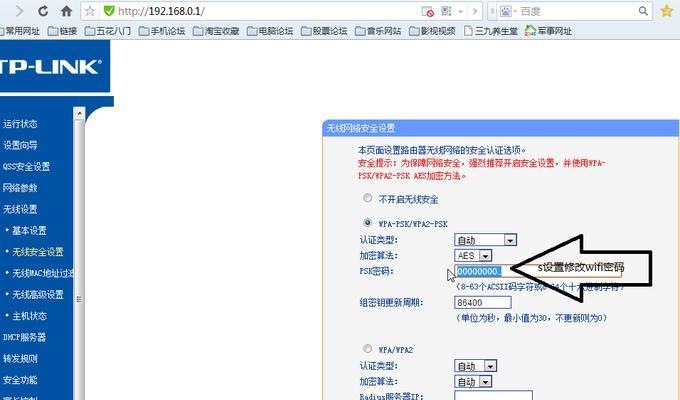
选择一个强大的密码
选择一个强大的密码是保护无线网络安全的首要步骤,包括使用组合字符、数字和特殊符号,并且避免常用密码。
进入路由器设置页面
在浏览器中输入默认网关地址,打开路由器设置页面,通常为192.168.1.1或192.168.0.1。
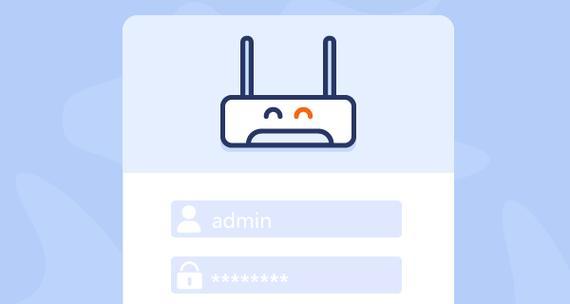
输入管理员用户名和密码
输入默认的管理员用户名和密码,通常为admin或者留空,如果忘记了可以查看路由器背面的标签或者说明书。
找到“无线设置”选项
在路由器设置页面中,找到“无线设置”或类似名称的选项,点击进入无线网络配置页面。
启用无线网络加密
在无线网络配置页面中,找到“加密方式”或类似名称的选项,选择WPA2-PSK或者WPA3-PSK作为加密方式,并启用。
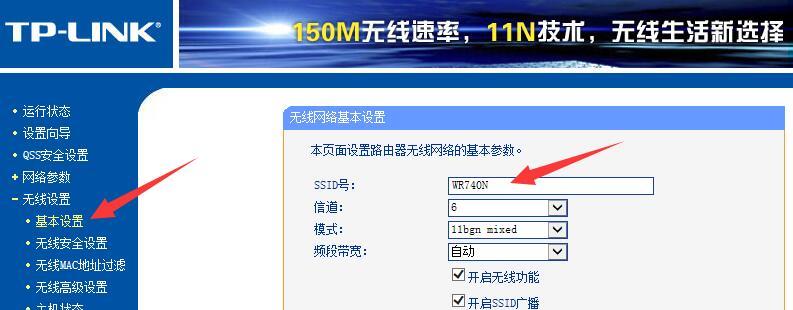
设置密码
在无线网络配置页面中,找到“密码”或类似名称的选项,输入想要设置的密码,确保密码长度达到8位以上。
保存设置
在无线网络配置页面中,找到“保存”或类似按钮,点击保存设置,使设置生效。
重启路由器
在无线网络配置页面中,找到“重启”或类似按钮,点击重启路由器,让设置生效。
重新连接无线网络
在移动设备的无线网络设置中,找到之前连接的无线网络名称,输入设置的密码进行连接。
检查连接是否成功
打开浏览器,访问任意网页,确认连接成功。
定期更改密码
为了提高网络安全性,建议定期更改无线网络密码,避免密码被破解。
设置访客网络
如有需要,可以在路由器设置页面中开启访客网络,并为其设置独立的密码,以保护主网络的安全。
禁用WPS功能
WPS功能可能存在漏洞,可以在路由器设置页面中找到相应选项,禁用WPS功能。
加强其他网络安全防护措施
设置密码只是保护无线网络安全的一部分,还应该加强其他网络安全防护措施,如防火墙设置、安全软件的安装等。
通过本文的简易教程,您已经了解了如何设置移动无线网密码。选择一个强大的密码,进入路由器设置页面,启用无线网络加密并设置密码,保存设置并重启路由器,重新连接无线网络,并定期更改密码,这些步骤将帮助您加强网络安全防护,保护您的无线网络。

介绍:随着技术的不断发展,越来越多的人选择使用U盘来启动IS...

SurfaceBook作为微软旗下的高端笔记本电脑,备受用户喜爱。然...

在如今数码相机市场的竞争中,索尼A35作为一款中级单反相机备受关注。...

在计算机使用过程中,主板BIOS(BasicInputOutputS...

在我们使用电脑时,经常会遇到一些想要截屏保存的情况,但是一般的截屏功...